Vcruntime140 dll Hatası Çözümü
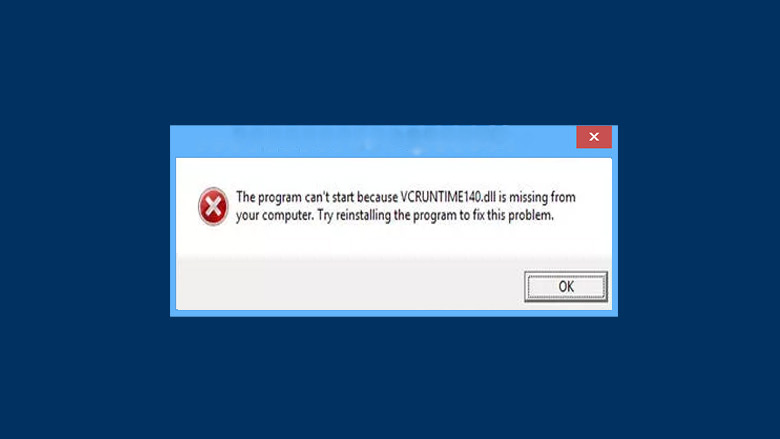
Vcruntime140.dll Hatası çözümü. Vcruntime140 dll nedir? Vcruntime140.dll Hatası Çözümü ile ilgili detaylar Teknoloji haberimizde.
Vcruntime140.dll Windows klasöründe bulunan ve çeşitli programların Windows İşletim Sistemiyle uyumlu çalışmasına yardımcı olan bir koddur. Windows‘un kurulu olduğu klasörde bulunan Windows/System32 klasöründe bunun gibi birçok dll uzantısıyla biten dosya bulunmaktadır. Dll dosyaları zaman içerisinde bozulabilir ve Vcruntime140 dll Hatası gibi hatalara neden olabilir.
Başlıklar:
Vcruntime140.dll Hatası Nedir?
Windows 10’un kullanıcılarının karşısına çıkardığı bazı hatalar kullanıcıyı zor durumda bırakabiliyor. Ancak bilgisayarlarda karşılaşılan hataların hepsinin bir çözüm yöntemi vardır. Bu hatalardan biri olan vcruntime140.dll hatası, bazı oyunları ve programları açmaya çalışırken karşılaşılan hatalardan biridir.
Windows’un yani bilgisayarın hatasız bir şekilde stabil çalışabilmesi için VCRuntime140.dll dosyasına da ihtiyacı vardır. Ancak ‘VCRuntime140.dll dosya yolu bulunamıyor’ gibi hatalar da alınabiliyor. Bu hatayı aldıysanız VCRuntime140.dll dosyasını indirmeniz gerekmektedir.
Vcruntime140.dll Hatası Çözümü
Hatanın çözümü için Windows arama çubuğuna “cmd” yazarak komut istemine girin.
Komut İstemi sistemini, yönetici olarak çalıştırın.
Regsvr32 /u VCRUNTIME140.dll komutunu yazın ve sonra Enter’a basın.
Regsvr32 VCRUNTIME140.dll komutunu girip tekrar Enter’a basıp devam edin.
Bunları yaptıktan sonra bilgisayarınızı kapatıp açarak problemin çözülüp çözülmediğini kontrol edin. Eğer problem devam ederse Komut İstemi uygulamasını yönetici olarak tekrar çalıştırın.
Sfc /scannow komutunu yazın ve Enter’a basın.
Sonrasında Bilgisayarınızı yeniden başlatın.
Sorunun devam etmesi durumunda Başlat menüsünden Denetim Masası’nı açın.
Sonra Program Kaldır menüsüne gelin Visual C++ Redistributable for Visual Studio 2015 yazılımını bilgisayarınızdan kaldırın.
Ardından, Visual C++ Redistributable for Visual Studio 2015 bilgisayarınıza tekrar indirip kurun.
Kurulumu tamamladıktan sonra bilgisayarınızı yeniden başlaıtn.
Sorunun devam etmesi halinde vcruntime14.dll dosyasını indirmelisiniz.
Program Dosyaları(x86) klasörünü açın ve “vcruntime” şeklinde arama yapın.
İndirmiş olduğunuz vcruntime140.dll dosyasını halihazırda var olan dosya ile değiştirmeniz gerekir.
Vcruntime140 dll Hatası Çözümü ile ilgili detayları yukarıdaki başlıklardan inceleyebilirsiniz. Hatanın giderilmemesi halinde Youtube’da çözüm yöntemi videolarından da destek alabilirsiniz.